win10系统出现bitlocker正在等待激活的解决方法
在用户安装了win10系统后,对系统分区设置了C、D两个硬盘分区,用户在打开“此电脑”后,C盘与D盘分区盘符中出现了黄色的锁定“感叹号”,对于出现此问题是因为bitlocker加密所导致的,今天小编就为大家带来了正确的解决方法。
原因分析:出现bitlocker正在等待激活,是因为用户开启了bitlocker加密所导致,实质性的原因在于bitlocker处于开启与关闭之间一种中间的状态。
系统环境:windows10
简述解决方法:控制面板-系统和安全-bitlocker驱动器加密->点击“启用Bitlocker”然后设置密码,正式启用Bitlocker加密

win10系统出现bitlocker正在等待激活的解决方法
打开控制面板-系统和安全-bitlocker驱动器加密,如果用户找不到该选项,可在上方功能栏中搜索bitlocker关键词。
这时我们会看到C盘与D盘的盘符中包含“Bitlocker正在等待激活”的提示字样。用户如果想要开启Bitlocker加密,可点击启用“Bitlocker”,然后根据自己的需要设置密码即可解决此问题。(如果用户想取消“Bitlocker”正在等待激活的状态,可继续往下看取消方法。

取消“Bitlocker”正在等待激活状态的方法
1、点击搜索“cmd”,会自动搜索出“命令提示符”,单击鼠标右键,选择以管理员身份运行。

2、分别输入一下两条命令:
输入命令 manage-bde off c: 并回车,对C盘取消加密,进行解密。
输入命令 manage-bde off d: 并回车,对D盘取消加密,进行解密。
如果有其他盘也需要解密,以此类推,但需要注意的是,需要将命令中的盘符修改为自己对应的盘符。
3、等待它解密完成,由于此时并不是真正的完成了Bitlocker加密,因此Bitlocker解密速度比较快,一般10分钟内可以完成。在控制面板里的Bitlocker驱动器加密界面里,我可以看到C盘正在解密, D盘因为是几乎空的,所以解密以及完成了,提示Bitlocker已关闭。

全部解密完成后,可以看到 C盘和D盘的状态都是 Bitlocker已关闭。

4、再打开我的电脑,可以看到盘符上已经没有感叹号了。

以上教程为出现“Bitlocker正在等待激活”的解决处理方法,用户可根据自己的需要设置加密或取消加密。
相关文章

Win10磁盘如何解除BitLocker加密 Win10解除BitLocker加密方法
在Win10系统下,有些朋友会发现自己的电脑磁盘是被BitLocker加密的,导致重装系统等操作时遇到困难,如下国产!使用dikgenius发现C盘显BitLocker加密,那么要如何解除加密2020-08-17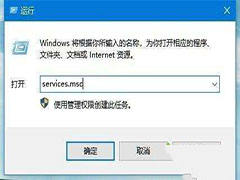 一般情况下,bitlocker功能都是没有开启的,需要用户自己手动设置。于是,有的小伙伴在打开win10控制面板后,发现没有找到bitlocker驱动器加密的图标,怎么办,赶紧看看吧2020-06-10
一般情况下,bitlocker功能都是没有开启的,需要用户自己手动设置。于是,有的小伙伴在打开win10控制面板后,发现没有找到bitlocker驱动器加密的图标,怎么办,赶紧看看吧2020-06-10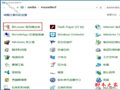 在win10系统中有一个自带的bitlocker驱动器加密功能,这个功能可以很好的保护个人的隐私安全,那么win10系统如何使用bitlocker加密驱动器呢?下文小编就为大家详细介绍,一2020-01-02
在win10系统中有一个自带的bitlocker驱动器加密功能,这个功能可以很好的保护个人的隐私安全,那么win10系统如何使用bitlocker加密驱动器呢?下文小编就为大家详细介绍,一2020-01-02 用户在使用win10系统的电脑时没有发现bitlocker驱动器,遇到这一问题要如何的解决呢?本文中将会有详细的介绍,需要的朋友不妨阅读本文进行参考2019-04-16
用户在使用win10系统的电脑时没有发现bitlocker驱动器,遇到这一问题要如何的解决呢?本文中将会有详细的介绍,需要的朋友不妨阅读本文进行参考2019-04-16
Win10 BitLocker如何禁用硬件加密?BitLocker禁用硬件加密的方法
BitLocker的主要作用是加密整个驱动器,Win10中如何使用BitLocker禁用硬盘加密呢?本文中将会有详细的介绍2018-11-19win10 BitLocker的作用是什么?如何打开Surface上的BitLocker设备加密
如何打开Surface上的BitLocker设备加密,下文小编就为大家带来了解决方法。一起看看吧2017-11-05
Win10中bitlocker给磁盘加密找不到tpm怎么办?
Win10中bitlocker给磁盘加密找不到tpm怎么办?win10系统有自带的磁盘加密软件,就是bitlocker,但是在加密的时候,bitlocker提示无法启动,根本找不到tpm,该怎么办呢?下2017-08-30- Win10系统BitLocker解锁后怎么快速第二次锁定?使用windows系统自带的BitLocker加密功能加密电脑,但是解锁以后想再次锁定该怎么吧呢?下面我们来看看这个问题的解决办法2016-02-26
Win10 TH2正式版引入更安全的新BitLocker加密算法
微软今天推送了Win10 TH2秋季更新版,在TH2中微软还对BitLocker加密功能进行了改进,引入了名为XTS-AES加密算法,使得数据加密更加安全,详细内容请看下文2015-11-13- 可能有些用户此前对Bitlocker并不熟悉,在接触到Win10后也不知道Bitlocker该如何使用?下面以图文的形式为大家介绍下其具体的使用2014-11-26



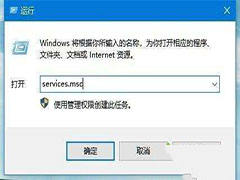
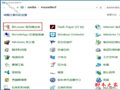



最新评论